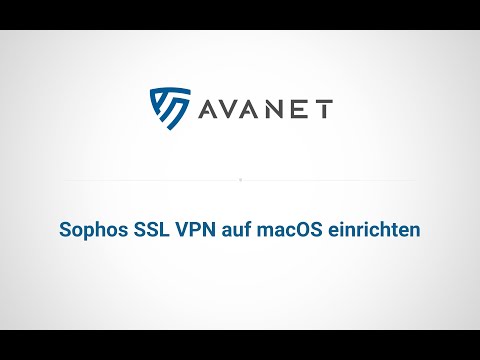Configurar Sophos SSL VPN en macOS
En esta guía te explicamos cómo puedes instalar la app Tunnelblick en tu dispositivo macOS para establecer una conexión VPN SSL con un Sophos XG Firewall.
Info: Esta guía también está disponible en versión para iOS o Windows. Si quieres configurar una VPN en tu cortafuegos UTM/SG, echa un vistazo a las siguientes instrucciones: Instalar el cliente Sophos SSL VPN (Windows) – UTM

1. descarga e instala Tunnelblick
Descarga la aplicación gratuita Tunnelblick para tu Mac y luego abre el archivo dmg. Haz doble clic en Tunnelblick.app para instalar la aplicación. Recibirás un mensaje en cuanto Tunnelblick se haya instalado correctamente.
2. descarga la configuración VPN del Cortafuegos XG
A continuación, abre el portal de usuario de XG Firewall en tu navegador web. Accede al Portal del Usuario con tu nombre de usuario y contraseña. Cambia a la opción de menú SSL VPN en la navegación y descarga tus configuraciones VPN como un archivo a través del enlace Download Configuration for Other OSs. Deberías encontrar un archivo de configuración con la extensión «ovpn» en tu carpeta de descargas.
3. visión de túnel abierta
A continuación, abre la aplicación Tunnelblick, que ahora está en tu carpeta de programas. Ahora debería aparecer el icono del Tunnelblick en la barra de menú. Cuando inicies el programa por primera vez, aparecerá un mensaje de bienvenida informándote de que Tunnelblick no ha encontrado ninguna configuración VPN en tu Mac por el momento. Pulsa el botón ich habe Konfigurationsdateien. Aparecerá otra ventana describiendo cómo puedes añadir una configuración a Tunnelblick. Confirma con Ok para continuar.
4. añade la configuración al Tunnelblick
Ahora arrastra y suelta el «archivo ovpn» de tu carpeta de descargas sobre el icono de Tunnelblick. A continuación se te preguntará si quieres instalar la configuración para todos los usuarios. En última instancia, puedes decidir por ti mismo, pero te aconsejamos encarecidamente que elijas la opción Nur für diesen Benutzer. Para instalar el archivo de configuración, es posible que tengas que volver a introducir y confirmar la contraseña de tu cuenta de usuario de macOS.
Importante: En cuanto se haya instalado el archivo de configuración, llama a la configuración del Tunnelblick. Para que se establezca la conexión VPN, hay que seleccionar la versión 2.3.18 en OpenVPN Version.
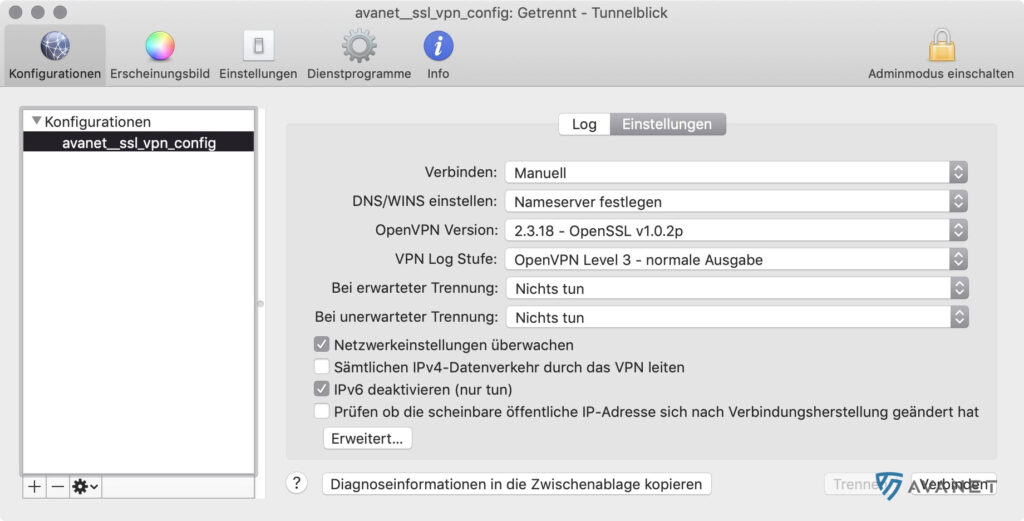
5. iniciar sesión con los datos del usuario
Haz clic en el icono Tunnelblick de la barra de menús y selecciona de la lista el perfil VPN que acabas de crear. Para establecer una conexión VPN, sólo necesitas tu nombre de usuario y contraseña de VPN. A continuación, confirma con Ok y la conexión VPN se establecerá en unos segundos.